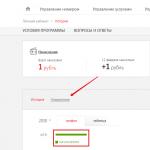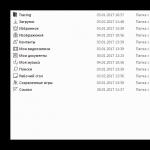Windows 7 pamatā ir ērta failu un mapju parādīšanas sistēma. Tie ir skaidri strukturēti pēc atrašanās vietas un mērķa. Instalējot programmas, atkarībā no to darbības principa tiek izveidoti palaišanai nepieciešamie faili, kas tiek glabāti dažādos direktorijos. Vissvarīgākie faili (piemēram, tie, kas glabā programmu iestatījumus vai lietotāju profilus) visbiežāk atrodas direktorijās, kurus sistēma pēc noklusējuma ir paslēpusi no lietotāja.
Apskatot mapes, izmantojot Explorer standarta režīmā, lietotājs tās vizuāli neredz. Tas tiek darīts, lai aizsargātu kritiskos failus un mapes no nekompetentas manipulācijas. Tomēr, ja jums joprojām ir jāstrādā ar slēptiem elementiem, varat iespējot to parādīšanu Windows iestatījumos.
Populārākā slēptā mape, kas lietotājiem visbiežāk nepieciešama, ir "Aplikācijas dati", kas atrodas lietotāja datu mapē. Tieši šajā vietā visas sistēmā instalētās programmas (un pat dažas pārnēsājamās) ieraksta informāciju par savu darbu, atstāj tur žurnālus, konfigurācijas failus un citu svarīgu informāciju. Ir arī faili Skype un lielākajai daļai pārlūkprogrammu.
Lai piekļūtu šīm mapēm, vispirms ir jāatbilst vairākām prasībām:
- lietotājam ir jābūt administratora tiesībām, jo tikai ar šādiem iestatījumiem var piekļūt sistēmas konfigurācijai;
- Ja lietotājs nav datora administrators, tad viņam ir jāpiešķir atbilstošas atļaujas.
Kad šīs prasības ir izpildītas, varat pāriet tieši uz instrukcijām. Lai skaidri redzētu darba rezultātu, ieteicams nekavējoties doties uz mapi ar lietotāju, ievērojot ceļu:
C:\Lietotāji\Lietotājvārds
Iegūtajam logam vajadzētu izskatīties šādi:

1. metode: aktivizēšana, izmantojot izvēlni Sākt
- Vienreiz noklikšķiniet uz pogas Sākt un atvērtā loga apakšā ierakstiet frāzi meklēšanā "Rādīt slēptos failus un mapes".
- Sistēma ātri veiks meklēšanu un piedāvās lietotājam vienu opciju, kuru var atvērt, vienreiz nospiežot peles kreiso pogu.
- Pēc noklikšķināšanas uz pogas parādīsies neliels logs, kurā tiks parādīti sistēmas mapju parametri. Šajā logā jums ir jāritina ar peles ritenīti līdz pašai apakšai un jāatrod vienums "Slēptie faili un mapes". Šajā brīdī būs divas pogas - "Nerādīt slēptos failus, mapes un diskus"(pēc noklusējuma šis vienums tiks iespējots) un "Rādīt slēptos failus, mapes un diskus". Tieši uz pēdējo mums ir jāmaina opcija. Pēc tam jums jānoklikšķina uz pogas "Pieteikties", tad uz "LABI".
- Pēc pēdējās pogas nospiešanas logs tiks aizvērts. Tagad atgriezīsimies pie loga, kuru atvērām instrukciju pašā sākumā. Tagad var redzēt, ka iekšā ir parādījusies iepriekš paslēpta mape “AppData”, uz kuras tagad var dubultklikšķi, tāpat kā uz parastajām mapēm. Visi vienumi, kas iepriekš bija paslēpti, sistēmā Windows 7 tiks parādīti kā daļēji caurspīdīgas ikonas.




2. metode: aktivizēšana tieši caur Explorer
Atšķirība no iepriekšējās metodes ir ceļš uz mapes opciju logu.
Salīdzinot ar Windows XP, OS septītās versijas saskarne ir piedzīvojusi dramatiskas izmaiņas. Slēpto failu parādīšanas veids šajā operētājsistēmā arī atšķiras no tās priekšgājēja. Un, nerādot slēptos direktorijus, jūs nevarat precīzi noregulēt Windows. Šajā rakstā tiks parādīts, kā parādīt lietotājam paslēptas mapes.
Kā parādīt slēptās mapes operētājsistēmā Windows 7
Ir vairāki veidi, kā standarta failu pārvaldniekā parādīt slēptos direktorijus, taču tie visi ir saistīti ar mapes rekvizītu loga atvēršanu. Tātad standarta darbības virziens ir šāds:
- atveriet "Explorer";
- noklikšķiniet uz pogas "ALT";
- augšējā izvēlnē noklikšķiniet uz rindas “Pakalpojums”;
- nolaižamajā sarakstā noklikšķiniet uz "Mapes opcijas";
- Izvērsiet cilni "Skatīt";
- logā ritiniet parametru sarakstu līdz pašām beigām;
- pārvietojiet apakšējo slēdzi uz “Rādīt”;
- arī, ja jums ir jāparāda slēptie Windows 7 faili un mapes, kas arī ir sistēmas mapes, noņemiet atzīmi no izvēles rūtiņas blakus tekstam "Slēpt aizsargātos failus";
- Noklikšķiniet uz Labi vai nospiediet tastatūras taustiņu ENTER.
Lai pārbaudītu, atveriet Explorer un dodieties uz nodalījumu, kurā ir instalēta sistēma Windows. Programmas datu direktorijam vajadzētu parādīties tā saknē. Ņemiet vērā, ka faili un mapes, kuras ir paslēpis izstrādātājs vai administrators, tiek rādītas kā daļēji caurspīdīgas ikonas — to krāsas saplūst ar fonu.
Papildu metodes
Ir vairāki vienkāršāki veidi, kā atvērt direktoriju displeja opcijas. Piemēram, varat paplašināt izvēlni Sākt un meklēšanas joslā ierakstīt vārdu “Iestatījumi”. Tad jums vienkārši jānoklikšķina uz tāda paša nosaukuma vienuma.

Varat arī parādīt Windows 7, izmantojot konfigurācijas utilītu “Control Panel”:
- Tātad, dodieties uz vadības paneli.
- Noklikšķiniet uz kategorijas Personalizācija.
- Atvērtajā logā atlasiet “Mapes opcijas”.
- Dodieties uz otro cilni no kreisās puses.
- Iestatiet slēdžus pozīcijās, kas norādītas iepriekš sniegtajos norādījumos.

Lai vēlreiz paslēptu failus, vienkārši atgrieziet slēdžus to sākotnējās pozīcijās.
Komandrinda
Ja darbs ar direktorijiem nav nepieciešams, bet tikai jāpārbauda to pieejamība, pietiek ar komandrindas rīkiem. Kā skatīt slēptās mapes operētājsistēmā Windows 7, izmantojot konsoles komandas? Izpildiet šos norādījumus:
- Izveidojiet saīsni, atverot darbvirsmas kontekstizvēlni un izvēlnē sekojot ceļam “Izveidot” - “Saīsne”.
- Faila atrašanās vietas rindā ievadiet “cmd”.
- Iestatiet pielāgotu nosaukumu.
- Palaidiet saīsni kā administrators.
- Ievadiet diska burtu, ar kuru strādāsit.
- Dodieties uz tā direktorija sakni, kurā vēlaties parādīt slēptās Windows 7 mapes, izmantojot komandu “cd”, tūlīt pēc tam ievadot ceļu uz vajadzīgo mapi, piemēram, “cd C:\Windows”.
- Ierakstiet "dir /ah", pēc kura ekrānā tiks parādīts pilns failu un direktoriju saraksts.
Šī metode ir ātrākā, taču tai ir viens būtisks trūkums – vienkāršam lietotājam būs grūti atcerēties komandas un to ievadīšanas secību. Tiem, kas raksta lēni, šī metode vispār nav piemērota, jo gara ceļa ievadīšana prasīs pārāk daudz laika.
Izmantojot trešās puses programmatūru
Ne tikai Windows Explorer var parādīt slēptās mapes operētājsistēmā Windows 7, bet arī trešo pušu failu pārvaldniekus, piemēram, Total Commander. Šī pieeja ir ērta, ja nepieciešams bieži precizēt operētājsistēmu, taču ar datoru strādā ne tikai pieredzējuši lietotāji, un slēpto direktoriju parādīšana programmā Explorer nav vēlama.

Kā skatīt slēptās mapes operētājsistēmā Windows 7, izmantojot Total Commander? Veiciet tālāk norādītās darbības.
- Pirmkārt, instalējiet failu pārvaldnieku. Tas tiek izplatīts, izmantojot shareware modeli, taču tam nav jāiegādājas licence.
- Pēc Total Commander instalēšanas un palaišanas noklikšķiniet uz “Konfigurācija”. Tas atrodas utilīta augšējā izvēlnē.
- Nolaižamajā sarakstā noklikšķiniet uz rindas “Iestatījumi”.
- Iestatījumu loga kreisajā pusē atlasiet Paneļa saturs.
- Parametru loga galvenajā daļā atzīmējiet abas rūtiņas augšējā rindā.
Ja nepieredzējuši lietotāji strādā ar datoru un var nejauši izdzēst svarīgu sistēmas informāciju, tad pirms slēpto mapju parādīšanas operētājsistēmā Windows 7, izmantojot Total Commander, vispirms no darbvirsmas ir jānoņem tā saīsnes. Pēc tam varat sākt programmu, meklēšanas joslā ierakstot “kopā”. Total Commander nav vienīgais failu pārvaldnieks, kas var parādīt slēptos failus. Piemēram, ar līdzīgu funkcionalitāti ir aprīkoti arī Far Manager, FreeCommander, File Navigator. Turklāt Far Manager attiecīgais iestatījums tiek veikts pēc noklusējuma.
Kā redzat no raksta, slēpto mapju parādīšana operētājsistēmā Windows 7 nepavisam nav grūta, taču vienmēr atcerieties, ka tās kāda iemesla dēļ tika paslēptas no lietotāja un no tām bieži ir atkarīga visas programmatūras pareiza darbība. Pēc slēptā direktorija dzēšanas operētājsistēma var netikt sāknēta vispār. Veiciet jebkādas darbības ar slēptajām mapēm tikai pēc tam, kad vispirms ir izveidots sistēmas atjaunošanas punkts vai pat pilnīga nodalījuma dublēšana.
Detalizēti norādījumi par to, kā iespējot slēpto mapju rādīšanu operētājsistēmās Windows 7, Windows 10, Windows 8.1. Jebkurā no uzskaitītajām sistēmām slēptos failus un mapes var noteikt gandrīz identiski, jums vienkārši jāatzīmē viena izvēles rūtiņa. Sāksim ar Windows 10, jo tas ir jauns produkts un tas iegūs popularitāti.
Windows 10 divi veidi, kā iespējot mapes displeju
Lai parādītu slēptās mapes un failus programmā Win10, jums jādodas uz Explorer, noklikšķiniet uz "Skatīt", pēc tam uz "Opcijas", "Mainīt mapi un meklēšanas opcijas". Paskatīsimies tālāk, ir vēl viena bilde.

Tagad atvērtajā logā jums jānoklikšķina uz "Skatīt", pārvietojiet slīdni uz leju un atzīmējiet izvēles rūtiņu, kā parādīts attēlā. Ja vēlaties, varat noņemt sistēmas failu parādīšanas aizliegumu. Šo metodi es izmantoju, kad pirmo reizi saskāros ar šo problēmu, taču ir arī vienkāršāki!

Otrais veids. Atveriet Sākt, pēc tam meklēšanas joslu. Meklēšanas joslā ievadiet “mape”, meklēšanas rezultātos noklikšķiniet uz “Rādīt slēptos failus un mapes”. Atvērtajā izvēlnē jums jāiet uz "Papildu opcijas", pēc tam atlasiet "Rādīt slēptos failus un mapes", noklikšķiniet uz "Labi".
Windows 7 ļauj parādīt slēptos failus un mapes
“Sākt”, “Vadības panelis”, “Labi”, pēc tam “Mapes opcijas”. Atveriet cilni "Skats", pēc tam velciet slīdni uz leju, noklikšķiniet uz "Rādīt slēptos failus, mapes un diskus".
Windows 8.1
- Velciet pa kreisi no ekrāna labās malas un atlasiet Meklēt (ja izmantojat peli, norādiet uz ekrāna augšējo labo stūri, pārvietojiet to uz leju un pēc tam atlasiet Meklēt).
- Meklēšanas lodziņā ierakstiet mapi un pēc tam meklēšanas rezultātos atlasiet Mapes opcijas.
- Atveriet cilni Skats.
- Sadaļā Papildu opcijas atlasiet Rādīt slēptos failus, mapes un diskus un pēc tam noklikšķiniet uz Labi.
myinformatika.ru
Kā iespējot slēpto failu rādīšanu

Ja jums ir jāievada AppData vai ProgramData mape un nevarat tos atrast savā datorā, tas ir tāpēc, ka tās ir slēptās mapes. Lai tos skatītu, ir jāiespējo slēpto failu un mapju parādīšana.
1. Iespējojiet slēpto failu un mapju rādīšanu operētājsistēmā Windows XP.
Mēs ieejam datorā, noklikšķiniet uz Rīki un noklikšķiniet uz Mapes opcijas.

Dodieties uz cilni Skats.


Un atzīmējiet vienumu Rādīt slēptos failus un mapes un noklikšķiniet uz Labi.

Gatavs. Tagad ir parādījušies slēptie faili un mapes, tie tiek parādīti kā caurspīdīgas mapes un faili.

2. Iespējojiet slēpto failu un mapju rādīšanu operētājsistēmā Windows 7.
Mēs ieejam datorā, noklikšķiniet uz Sakārtot, atlasiet Skatīt un noklikšķiniet uz Izvēlņu josla, lai parādītu izvēļņu joslu.

Tagad parādītajā izvēlņu joslā noklikšķiniet uz Rīki un atlasiet Mapes opcijas.

Pēc mapes opciju ievadīšanas dodieties uz cilni Skats.

Ritiniet slīdni līdz pašai apakšai.

Atzīmējiet izvēles rūtiņu Rādīt slēptos failus, mapes un diskus un noklikšķiniet uz Labi.

Gatavs. Slēptie faili un mapes tagad parādās operētājsistēmā Windows 7.

3. Iespējojiet slēpto failu un mapju rādīšanu operētājsistēmā Windows 8.
Mēs ieejam datorā.
Noklikšķiniet uz Skatīt.
Atlasiet Rādīt vai slēpt un atzīmējiet izvēles rūtiņu Slēptie vienumi, lai operētājsistēmā Windows 8 parādītu slēptos failus un mapes.
Gatavs. C diskā ir parādījusies slēpta ProgramData mape, un slēptie faili un mapes, kuras var ievadīt, tagad tiks rādītas visur. Piemēram, ApplicationData un tā tālāk.

Citi raksti par tēmu Windows:
smotrisoft.ru
Slēpto mapju un failu atvēršana operētājsistēmā Windows
Operētājsistēmā Windows ir tā sauktie slēptie faili un mapes. Tos var paslēpt gan cietajā diskā, gan zibatmiņas diskā. Dažreiz, lai veiktu kādas darbības, šie faili ir jāatver lietotājam, bet kā to izdarīt? Vispirms noskaidrosim, kāpēc sistēma tos slēpj. Viņa tos slēpj no ziņkārīgo acīm, lai pasargātu no paša lietotāja, lai viņš nejauši tos neizdzēš. Tā teikt, sava veida aizsardzība "no muļķiem".
Slēptie faili galvenokārt ir sistēmas faili, kuru dzēšana var izraisīt OS darbības traucējumus.
Daži lietotāji paši apzināti slēpj noteiktus failus un mapes no citiem lietotājiem.
Pēc noklusējuma slēptie faili netiek rādīti vispār. Ja tos ieslēdzat, slēptās mapes būs caurspīdīgas, atšķirībā no parastajām, necaurspīdīgām mapēm.
Iespējot slēpto mapju rādīšanu operētājsistēmā Windows 7
Operētājsistēmā Windows 7 slēpto mapju parādīšanas iespējošana ir pavisam vienkārša: dodieties uz "Mans dators" un nospiediet taustiņu "ALT". Augšpusē parādīsies logs ar izvēlni, kurā mēs atlasām vienumu “Pakalpojums” un tur meklējam vienumu “Mapes opcijas”. Tur mēs ejam uz sadaļu "Skatīt" un velciet sarakstu uz leju. Saraksta pašā apakšā redzēsit vienumus, kas ieslēdz un izslēdz slēpto failu un mapju rādīšanu.
Tas ir viss. Vairāk gudrības nav vajadzīgas. Varat arī skatīt slēptos failus un mapes, izmantojot Total Commander un WinRar programmas. Galvenais ir atcerēties, ka slēpto failu maiņa vai dzēšana var izraisīt nestabilu sistēmas darbību, tāpēc esiet uzmanīgi.
Protams, katrs personālo datoru lietotājs agrāk vai vēlāk ir saskāries ar tādu parādību kā pazušana dažus failus vai mapes no cietā diska vai citas atmiņas ierīces. Jūs nevarat tos atrast tur, kur tiem vienkārši ir jābūt.
Šādā situācijā lielākajai daļai parasto datoru lietotāju uzreiz rodas tikai viena doma – kāds izdzēsa datus. Tomēr to pēkšņa pazušana var būt saistīta ne tikai ar to. Bieži vien viņi vienkārši neredzams.
Vēlāk rakstā mēs apskatīsim galvenos veidus, kā parādīt slēptās mapes un failus, izmantojot operētājsistēmu kā piemēru Windows 7(tomēr tas darbosies arī XP, Vista, 7 un 8). Bet vispirms pastāstīsim, kāpēc rodas šādas situācijas.
Failu un mapju atribūti vai tas, kā dati tiek paslēpti
Kā jūs zināt, jebkurai modernai operētājsistēmai ir daudz iespēju pārvaldīt failus un mapes. Tās ir ne tikai labi zināmas darbības datu izveidei, dzēšanai, kopēšanai un pārvietošanai, bet arī to iestatīšanas darbības. Katram failam vai mapei var piešķirt t.s atribūts, kas atbild par noteiktām objekta īpašībām. Piemēram, failam var piešķirt atribūtu, piemēram, " Tikai lasīšana", un lietotājs vairs nevarēs to rediģēt, jo pati sistēma viņam to neļaus.
Tie ietver arī atribūtu - " Slēpts" Kā norāda nosaukums, tas padarīs objektu neredzamu. Un, ja sistēma nav konfigurēta, lai parādītu šādus objektus, lietotājs neredzēs šādā veidā paslēptus elementus.
Failus vai mapes padarīt neredzamus ir pavisam vienkārši. Lai to izdarītu, jums vienkārši jāiet uz īpašības vēlamo objektu un piešķirt tam šo atribūtu.
Pamēģināsim:
Tas liek domāt secinājums - Jebkurš lietotājs var paslēpt jebkuru elementu.
Bet, ja es neslēpju savus failus un mapes un neviens cits nelieto manu datoru, ko tad?
Ja jūsu gadījumā kādi elementi no diska pazuda paši, tad atbilde ir acīmredzama - darbojās vīrusu programmas.
Diemžēl, pārvaldīt atribūtus failus var izmantot ne tikai lietotāji, bet arī jebkādas programmas. Tīklā ir daudz dažādu vīrusu programmu, kuras, nonākot sistēmā, var darīt visu, ko vēlas ar tās iestatījumiem un diskā saglabātajiem datiem. Ja jūsu gadījumā šādi vīrusi ir paslēpuši kādu no jūsu mapēm vai failiem, tad neuztraucieties - to ir vairāk vai es varu atgriezties.
Ir daudz veidu, kā atvērt slēptās mapes sistēmā Windows 7. Apskatīsim vienkāršākos no tiem.
Sistēmas iestatīšana
Katrai operētājsistēmai (ieskaitot visas Windows versijas no XP un pat agrāk līdz 10) ir iekšējie iestatījumi, kas ir atbildīgi par visu diskā un citos datu nesējos saglabāto datu parādīšanu. Tātad, lai padarītu failus un mapes redzamus, jums ir jāveic šādas darbības:

Šī metode ir piemērota, ja datorā paslēptajiem failiem un mapēm ir tikai atribūts “ Slēpts" Parasti, kad viņi strādā vīrusi, viņi papildus izgatavo objektus sistēmisks, kas joprojām nebūs iespējams redzēt, pat ja iespējosit skatīšanu šādā veidā. Lai noteiktu šādus failus, izvēlnē " Mapju iestatījumi"Jums ir nepieciešams papildus noņemt atzīmi no izvēles rūtiņas" Slēpt aizsargātos sistēmas failus", kā parādīts attēlā:

Ja mēģināsit noņemt atzīmi no šī vienuma, sistēma izdos brīdinājumu, ka tas nav ieteicams. Viss kārtībā – mēs vienkārši vienojamies.
Diemžēl, un tas ne vienmēr palīdz, jo daži vīrusi var viegli mainīt sistēmas iestatījumus uzreiz pēc tam, kad lietotājs mēģina iespējot vai atspējot noteiktus OS parametrus. Šādos gadījumos palīgā nāk programmas, kas var “redzēt” slēptos objektus. Viens no tiem ir Kopējais komandieris. Šis ir failu pārvaldnieks, kura funkcionalitāte ir ļoti līdzīga standartam " Windows Explorer».
Izmantojot Total Commander
Atrast šo programmu internetā nav grūti. Lai gan tas ir maksas, kādu laiku varat to izmantot bez maksas - tas ir vairāk nekā pietiekami, lai redzētu visas slēptās mapes vai failus sistēmā.
Lai sāktu, lejupielādējiet Kopējais komandieris un instalējiet lietojumprogrammu. Pēc tā palaišanas jūs redzēsit logu, kas sadalīts divos paneļos - tie parāda diskā esošās mapes un failus.
Sākotnēji programma neļauj skatīt slēptos elementus - šī funkcija ir jāiespējo. Lai to izdarītu, atveriet izvēlni " Konfigurācija" (loga augšdaļā), un pēc tam noklikšķiniet uz vienuma " Notiek iestatīšana...».

Atliek tikai atrast preci " Paneļa saturs" Mēs ieejam tajā un atzīmējam " Rādīt slēptos failus" Un " Rādīt sistēmas failus", pēc tam noklikšķiniet uz Lietot. Tagad programma redzēs slēptos objektus.

Tālāk esošajā attēlā varat pamanīt, ka dažas mapes tiek parādītas ar sarkanu " ! ».

Šīs ir slēptās mapes.
Video par tēmu
Viņi sūdzas par to, ka nesaprot, kā šajā operētājsistēmā parādīt slēptos failus. Šai problēmai var būt vairāki risinājumi, un šajā rakstā es vēlos sīkāk apspriest šo problēmu un noteikt šīs problēmas novēršanas iespējas. Tātad, risināsim jautājumu par to, kā ātri un bez lielām pūlēm parādīt slēptos failus sistēmā Windows 7.
1. iespēja: mapes opcijas
Nosaukums, protams, ir patvaļīgs, taču tajā ir vieglāk orientēties. Pirmā lieta, kas jums jādara, ir doties uz "Mans dators". Pēc tam augšējā kreisajā stūrī noklikšķiniet uz "Sakārtot" un pēc tam noklikšķiniet uz vienuma "Mapes opcijas".
Atvērtajā logā atlasiet cilni “Skatīt”, pēc kuras redzēsit visu veidu papildu opcijas. Starp tiem jums jāatrod "Slēptie faili un mapes" un jāatzīmē izvēles rūtiņa blakus "Rādīt slēptos failus, mapes un diskus" un noklikšķiniet uz "OK".
2. iespēja: dizains un personalizēšana
Principā šī metode ir gandrīz identiska iepriekšējai, taču joprojām pastāv atšķirības. Dodieties uz izvēlni Sākt, pēc tam uz "Vadības panelis" un pēc tam uz "".

Lai operētājsistēmā Windows 7 aktivizētu slēpto mapju rādīšanas funkciju, atrodiet atbilstošo opciju šajā izvēlnē. Pēc tam tiks atvērts logs “Mapes opcijas”, un pēc tam dariet visu tāpat kā 1. opcijā.

3. iespēja: failu pārvaldnieks
Ir arī vēl viena iespēja atvērt slēptās mapes operētājsistēmā Windows 7 - izmantojiet failu pārvaldnieku. Tā var būt jebkura aplikācija, kā piemēru izvēlēšos Total Commander. Bet pirms tā ieslēgšanas vispirms jāiet uz iestatījumiem un jādara šādi: meklējiet izvēlni “Konfigurācija”, pēc tam “Iestatījumi”. Pēc tam atrodiet cilni “Paneļa saturs” un aktivizējiet rindu “Rādīt slēptos/sistēmas failus”.
Tas arī viss, noklikšķiniet uz "OK" un skatiet savus slēptos failus. Starp citu, labāk ir izmantot Total Commander, tā ir patiešām noderīga programma. Tas noderēs arī tad, ja bieži saskaraties ar ārējiem, īpaši ārvalstu, medijiem. Piemēram, vīruss un vairāk nekā viens var būt noslēpts kolēģa zibatmiņas diskā, bet ar šo programmu tas uzreiz kļūs redzams.